Как перенести данные с айфона на андроид?
Категория: WhatsApp

7536минуты чтения
Хотя многие приложения теперь предоставляют бесплатные межплатформенные услуги передачи данных, такие как «Samsung Smart Switch» для переноса с iPhone на Samsung и Move to iOS для переноса с Android на iPhone, если вы хотите сохранить свои данные, эти инструменты быть не столь эффективным. Необработанные данные WhatsApp.
К счастью, существует пять различных способов перенести WhatsApp с iPhone на Android, даже не перезаписывая его. Читайте дальше, чтобы найти продукт, который соответствует вашим потребностям.
в тексте:
- Часть 1. Перенос WhatsApp с iPhone на Android через приложение [Проводное]
-
1.1 Легко переводить деньги с помощью приложения для денежных переводов iMyFone iMyTrans
- 1.2 Переключение WhatsApp с помощью Backuptrans
- 1.3 Используйте WazzapMigrator для переноса WhatsApp
- Часть 2. Как перенести WhatsApp с iPhone на Android [беспроводное]
- 2.1 Мобильный чат WhatsApp по электронной почте
- 2.2 Резервное копирование и восстановление чатов в iCloud
- Часть 3. Сравнение 5 вышеуказанных методов
Часть 1. Перенос WhatsApp с iPhone на Android через приложение
Если вы хотите перенести все данные WhatsApp между iOS и Android, некоторые сторонние инструменты могут решить эту проблему. С помощью программ для переноса данных WhatsApp вы сможете использовать WhatsApp на Android так же, как и на iPhone. В этом разделе я расскажу о трех сторонних инструментах, предназначенных для переноса данных WhatsApp.
1 Легкий перевод — используйте приложение для перевода iMyFone iMyTrans
Одним из лучших программ для передачи сообщений WhatsApp с iPhone на Android является iMyFone iMyTrans. Программа предназначена для передачи, резервного копирования и восстановления данных WhatsApp между различными телефонами и устройствами. С помощью этого инструмента мы можем без дополнительных усилий напрямую передавать данные WhatsApp с iPhone на Android.
Зачем использовать программное обеспечение для передачи данных WhatsApp - iMyFone iMyTrans
- Переносить данные WhatsApp и WhatsApp Business с iOS на Android в один клик.
- Также позволяет выполнять резервное копирование данных WhatsApp и WhatsApp Business перед передачей.
- Поддерживает все популярные мобильные устройства, включая iPhone15, Samsung Galaxy S21 и Huawei P60, с операционными системами iOS 9–17 или Android 2.0–14.
- Поддерживает резервное копирование и восстановление WhatsApp в случае, если ваше бесплатное хранилище Google Drive/iCloud заполнено.
Шаги по переносу WhatsApp с iOS на Android:
- Шаг 1. Установите iMyFone iMyTrans на свой компьютер и запустите программу. Выберите первый значок, расположенный в левом столбце (Передача). Подключите устройства iPhone и Android с помощью USB-кабеля для передачи на компьютер. Кроме того, вы можете нажать «Перевернуть», чтобы изменить исходное и целевое устройства.

Программа должна обнаружить и отобразить устройство. Следуйте инструкциям на экране.
- Шаг 2. Нажмите "Перенос" в правом нижнем углу, чтобы начать процесс.
- Шаг 3. Во время процесса передачи оба устройства должны быть подключены к компьютеру. Это может занять от нескольких минут до нескольких часов, в зависимости от объема данных WhatsApp. Вы можете переносить фотографии, видео, файлы, музыку и обои.
- Шаг 4. Нажав на второй значок (Резервное копирование), вы также можете быстро создать резервную копию существующих данных WhatsApp в программе iMyTrans (Мы заботимся о конфиденциальности наших клиентов, эти данные будут сохранены только на вашем локальном устройстве, мы не будем сохранять их на локальном устройстве). устройство) имеет права доступа). Это необходимо для предотвращения потери данных
- Кроме того, щелкнув третий значок (Восстановить/Экспортировать), вы можете просмотреть информацию о данных, зарезервированную за каждый период времени, и просмотреть ее перед экспортом.


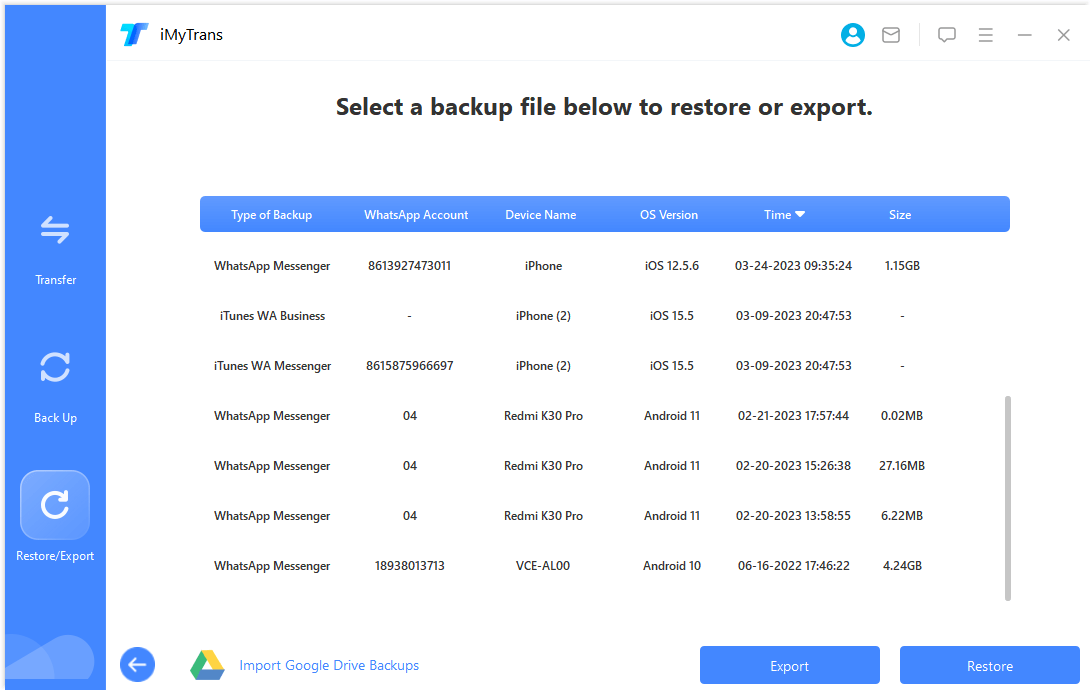
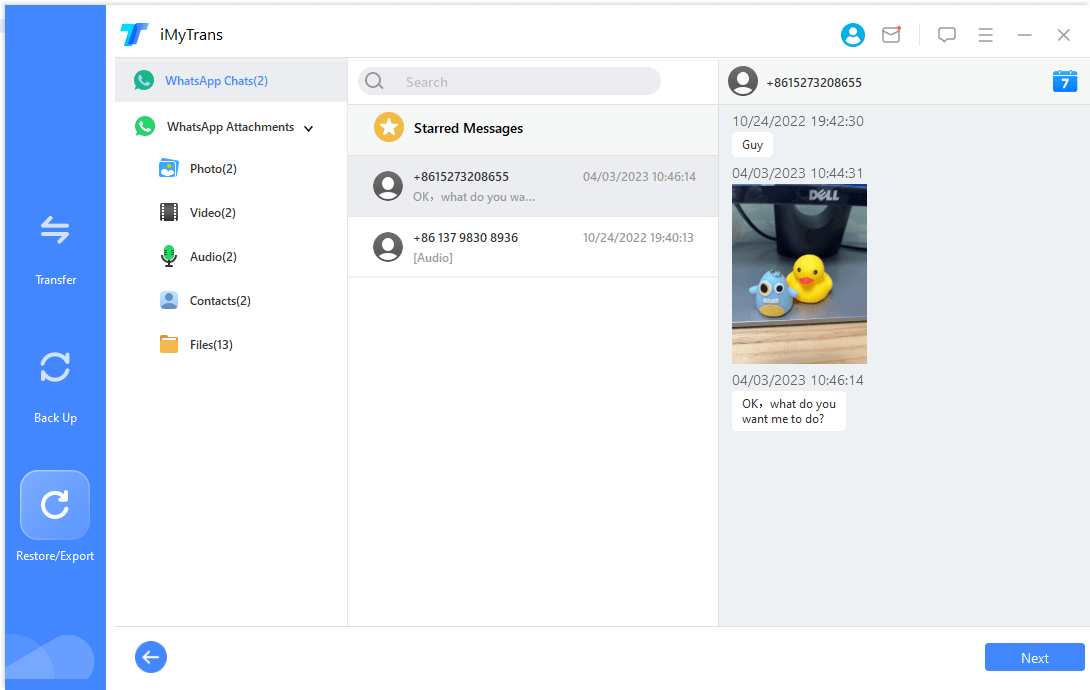
2 Переключите WhatsApp с помощью Backuptrans
Backuptrans предназначен для передачи сообщений WhatsApp с iPhone на Android и называется "Передача iPhone WhatsApp на Android". Он поддерживает версии iOS с 4 по 15 и большинство телефонов Android — Huawei, Samsung, HTC и т. д.
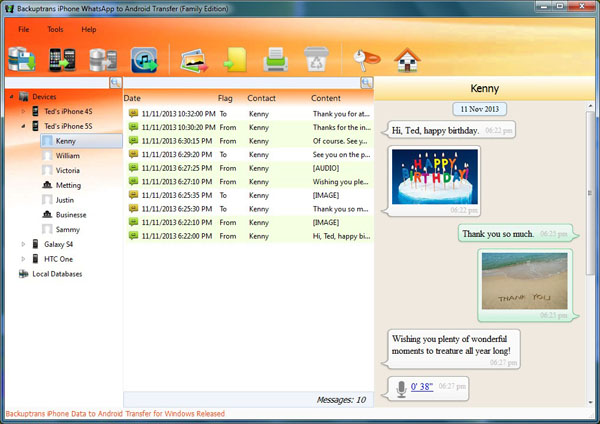
Шаги по передаче сообщений WhatsApp с iPhone на Android с помощью Backuptrans:
- Шаг 1. Подключите iPhone и Android к компьютеру.
- Шаг 2. Включите отладку по USB на вашем телефоне Android, чтобы телефон мог ее распознать. Нажмите"Резервное копирование моих данных", не вводя пароль. На iPhone нажмите"Доверять" в окне с вопросом, хотите ли вы доверять своему компьютеру.
- Шаг 3. Программа загрузит все ваши данные WhatsApp с Android и iPhone. Выберите свое устройство iPhone на экране и щелкните правой кнопкой мыши > Перенести сообщения с iPhone на Android.
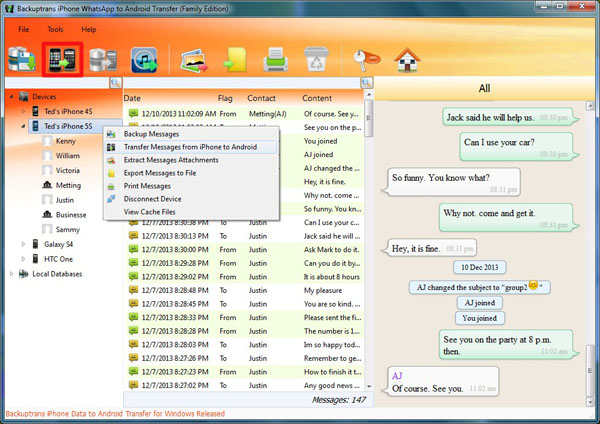
Backuptrans также позволяет вам управлять данными WhatsApp другими способами, кроме передачи с iPhone на Android. Вы по-прежнему можете создавать резервные копии и восстанавливать данные WhatsApp, но только на iPhone.
3 Используйте WazzapMigrator для переноса WhatsApp
WazzapMigrator — это приложение, которое помогает перенести резервную копию WhatsApp с iPhone на Android. Это может быть сложно, поскольку этот подход требует навыков программирования и много времени для понимания рабочего процесса. Для этого решения требуются три инструментаiTunes, WazzapMigrator Extractor и WazzapMigrator.
Давайте посмотрим, как использовать WazzapMigrator:
- Шаг 1. Сделайте полную резервную копию вашего iPhone с помощью iTunes и отключите шифрование резервной копии в iTunes.
- Шаг 2. Загрузите и запустите WazzapMigrator Extractor на своем компьютере. Используйте этот инструмент для загрузки резервной копии iTunes вашего iPhone.
- Шаг 3. Найдите папку net.whatsapp.WhatsApp в меню экстрактора. Найдите файл ChatStorage.sqlite и медиа-файлы в папке net.whatsapp.WhatsApp.
- Шаг 4. Подключите Android-устройство к компьютеру. Перенесите файл ChatStorage.sqlite и мультимедийные файлы в папку Загрузки вашего телефона Android.
- Шаг 5. Установите и откройте WazzapMigrator на своем устройстве Android.
- Шаг 6. Подождите, пока инструмент обнаружит файлы, а затем нажмите "Выбрать архив iPhone". Выберите резервную копию iOS, которую хотите восстановить.
- Шаг 7. Следуйте инструкциям на экране, пока не увидите сообщение "Преобразование выполнено успешно". Откройте WhatsApp на своем телефоне Android, и вы увидите все чаты WhatsApp на своем iPhone.
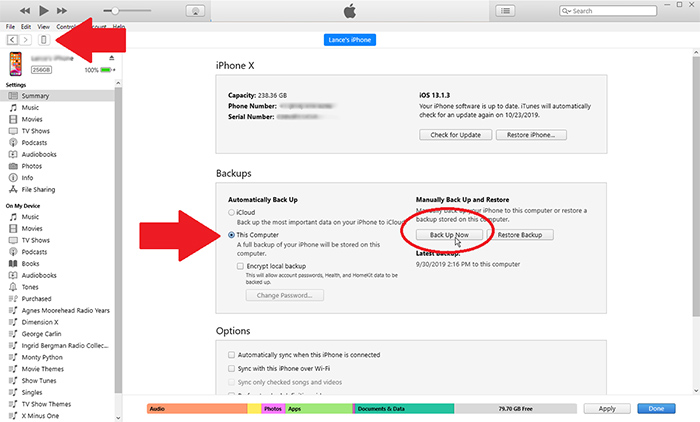
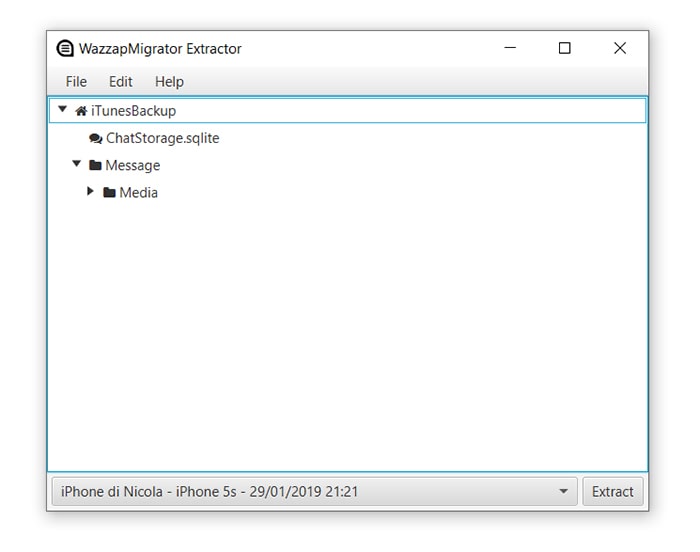
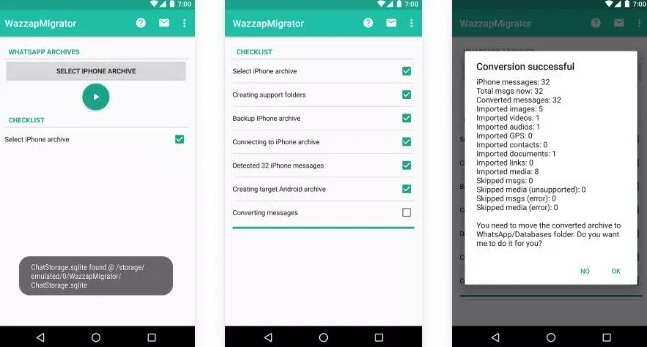
Часть 2. Как перенести WhatsApp с iPhone на Android по беспроводной сети?
WКогда мы хотим восстановить данные WhatsApp с iPhone на Android, большинство из нас могут решить обработать их вручную. Но мы все равно хотим знать, есть ли бесплатный способ передачи данных WhatsApp. К счастью, есть!
1 Перенос чатов WhatsApp с iPhone на Android по электронной почте
Вы можете перенести чаты WhatsApp с iPhone на устройство Android по электронной почте. Однако эта функция может передавать только тексты, фотографии и видео WhatsApp размером до 25 МБ на сообщение. Вы не сможете синхронизировать эти чаты WhatsApp с данными на своем устройстве Android. Но это по-прежнему бесплатный способ беспроводной передачи сообщений WhatsApp с iPhone на Android.
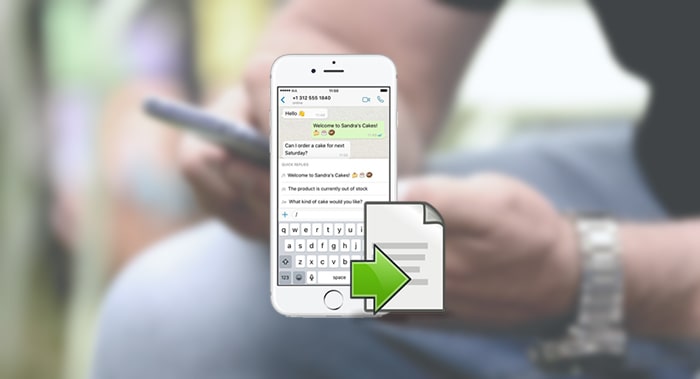
Вот как можно перенести историю чата WhatsApp по беспроводной сети с iPhone на Android:
- Шаг 1. Откройте WhatsApp на iPhone и нажмите на чат, который хотите перенести. Нажмите вверху экрана и выберите из списка "Экспортировать чат".
- Шаг 2. Появится всплывающее окно, в котором вы сможете выбрать экспорт чата "Без мультимедиа" или "С прикрепленным мультимедиа".
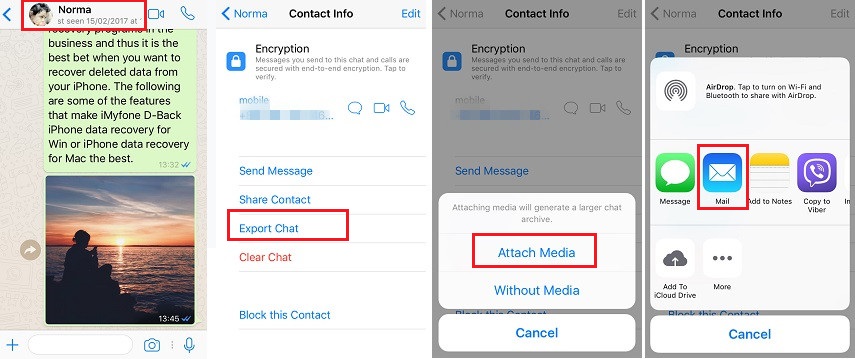
Если вы решите прикрепить медиафайлы, ваше видео/фотосообщение будет прикреплено к папке за пределами текстового сообщения. Обычно мы нажимаем значок «Почта», чтобы экспортировать историю чата, но вы также можете выбрать другое приложение, если у вас есть доступ к приложению на вашем телефоне Android.
- Шаг 3. WhatsApp начнет обработку ваших данных. Введите адрес электронной почты, на который вы хотите отправить чат WhatsApp, и нажмите "Отправить".
- Шаг 4. Перейдите на свое устройство Android, войдите в учетную запись электронной почты и просмотрите историю чата WhatsApp.
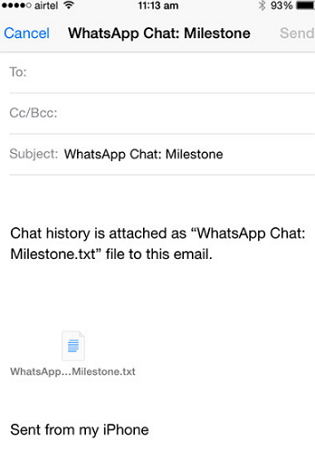
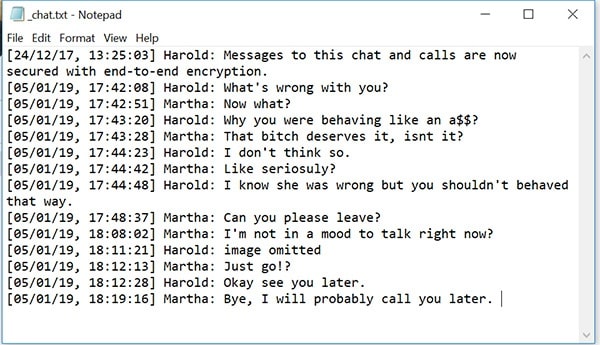
Еще одна проблема этого подхода — объем ручной работы. Вам придется экспортировать чаты один за другим, а это значит, что если вам нужно перенести 50 чатов, вам нужно сделать это 50 раз.
преимущество:
1. Передача чата совершенно бесплатна.
2. Перенесить чаты WhatsApp с iPhone на Android без USB-кабеля.
недостаток:
1. Одновременно можно экспортировать только 50 записей чата, что не способствует массовой передаче данных.
2. При передаче больших объемов данных увеличиваются затраты времени.
2 Резервное копирование и восстановление чатов в iCloud
Помимо передачи сообщений WhatsApp по электронной почте, вы также можете выбрать Резервное копирование чата для бесплатного переноса сообщений WhatsApp с iPhone на Android!
Фактически, сообщения WhatsApp можно создавать резервные копии и ежедневно сохранять в памяти вашего iPhone. Вы можете регулярно создавать резервные копии истории чатов WhatsApp на Google Диске, чтобы сохранять сообщения WhatsApp.
Шаги следующие:
- Шаг 1. Войдите в свою учетную запись WhatsApp на своем iPhone и перейдите в "Настройки". Затем нажмите "Чат" > "Резервное копирование чата". Нажмите кнопку "Создать резервную копию сейчас". чтобы начать резервное копирование текущих данных WhatsApp.
- Шаг 2. Войдите в свою учетную запись WhatsApp на своем телефоне Android. Появится всплывающее окно с вопросом "Хотите ли вы в первый раз восстановить данные из резервной копии".
- Шаг 3. Если будет предложено "Восстановить из WhatsApp iCloud", вы можете нажать на него и дождаться восстановления.
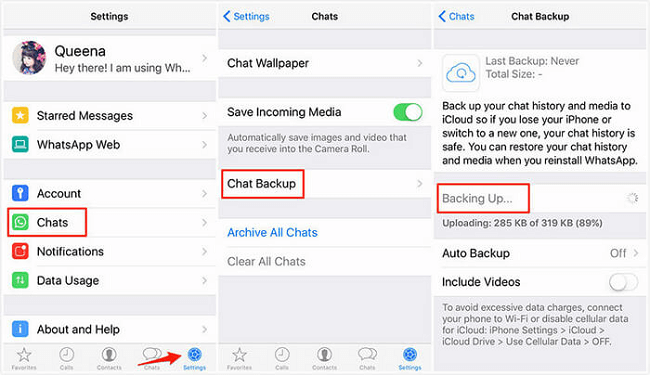
Использование Google Диска для переноса данных это самый простой способ перенести данные на новый телефон без установки каких-либо сторонних инструментов. Если вы хотите использовать локальную резервную копию, вам понадобится компьютер и SD-карта для передачи файлов.
преимущество:
1. Полностью бесплатная передача данных.
2. Перенесить WhatsApp без кабеля для передачи данных.
недостаток:
1. При восстановлении большого количества файлов требуется больше времени.
2. Объем хранилища iCloud ограничен, если вы не платите за дополнительное пространство в iCloud.
Сравнение вышеуказанных методов
Вас могут смутить предоставленные нами методы, поэтому мы создали сравнительную таблицу, в которой указано, как их можно переносить между различными операционными системами. Просто выберите тот, который подходит вам лучше всего.
| Перенос с iPhone на Android | Перенос с Android на iPhone | Перенос с iPhone на iPhone | Перенос с Android на Android | Прямой трансфер | Сложность операции | |
|---|---|---|---|---|---|---|
| Email Chats |

|

|

|

|

|
Сложный |
| Chat Back up |

|

|

|

|

|
Середина |
iMyFone iMyTrans

|

|

|

|

|

|
Легкий |
| Backuptrans |

|

|

|

|

|
Середина |
| WazzapMigrator |

|

|

|

|

|
Сложный |
Заключение
Теперь, когда вы знаете все пять способов передачи сообщений WhatsApp с iPhone на Android, вы можете переместить остальные данные, оставшиеся на вашем старом Android. Самый полезный метод — iMyFone iMyTrans, который прост в использовании и имеет высокую скорость передачи данных. Если у вас есть вопросы, вы можете оставить свои комментарии. Оглянитесь вокруг!